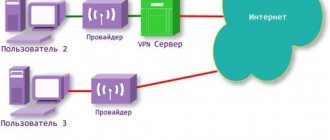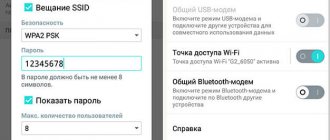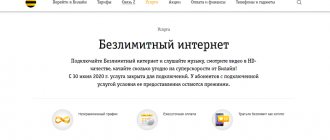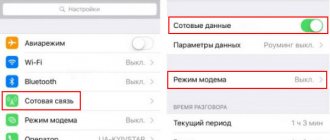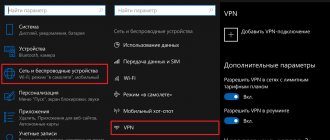Раздача интернета от Билайн – это услуга, позволяющая абонентам делиться доступом в сеть с другими пользователями. Опция работает через функцию смартфонов «Точка Доступа» (название может отличаться в зависимости от модели). Если на сим-карте услуга не активирована, то пользователь все равно сможет поделиться интернетом, однако на принимающих устройствах будет снижена скорость соединения. Чтобы убрать ограничение потребуется подключение опции.
Описание
Услуга требуется абонентам Билайн, чтобы делиться интернетом через WI-FI точку. Ее активация производится бесплатно. Абонент оплачивает время, в течение которого он использует точку доступа:
- первое подключение за сутки сроком на один час – плата не взимается;
- вторая и последующая активация функции «Режим модема» – стоимость 50 рублей, действует до окончания дня;
- чтобы включать и отключать раздачу неограниченное количество раз за сутки, потребуется активировать услугу на 24 часа за 240 рублей.
Раздавать интернет со смартфона на другие устройства без опции получится, однако провайдер будет ограничивать скорость доступа. Она не поднимется выше 64 Кбит/сек.
Отключение услуги через телефон — порядок действий
На Билайн как отключить раздачу интернета? По его истечению опция перестает работать в автоматическом порядке.
Чтобы отказаться от функции, достаточно соблюдать порядок:
- Подождать, пока купленное время пользования подойдет к концу.
- Деактивировать опцию точки доступа Wi-Fi.
- Поставить запрет на подключение других пользователей. Рекомендуется придумать надежную комбинацию для пароля.
Каждый клиент самостоятельно принимает решение, какой способ для него выбрать.
Как подключить опцию на Билайн
Услуга активируется автоматически при первом подключении какого-либо устройства к раздаче телефона. С этого момента начнется отсчет. Через 60 минут доступ в сеть будет ограничен. Подключать продление можно следующими способами:
- с помощью USSD-команд – *157*1# (активация до конца суток), *157*2# (активация на 24 часа);
- в личной учетной записи абонента на официальном интернет-портале Билайн или в мобильном приложении.
Отключение предоставления доступа в сеть по вай-фай точке доступа происходит в автоматическим режиме после того, как отведенное время закончится. Если пользователю потребуется продлить срок действия опции, то ему потребуется активировать возможность повторно. Количество подключений не ограничено.
Услуга доступна для активации только на смартфонах и планшетах. Если SIM-карта вставлена в модем или роутер, то опция не подключится.
Запрет на количество и типы устройств, которые могут получать интернет через раздачу, не ограничено. Точка будет доступна для компьютеров, ноутбуков, телефонов и других гаджетов.
Другие условия
- ** — Опция «Раздача интернета 5 ГБ в месяц», которую Beeline вводит вместо «Раздача интернета на 1 час», не отключается автоматически по истечении оплаченного периода или месяца, как другие. Если вы не отключите его, в следующем отчетном периоде с вашего счета снова будет списана сумма 99 ₽, имейте это в виду.
- * — «Бесплатная раздача интернета на 1 час» доступна участникам акций «Концерты для сна», «Концерты на детокс» и «Концерты для мозга» 1 раз на стук, конечно, при соблюдении условий акции.
Не могу не заметить «маленькую бяку» Билайн для абонентов: «Раздача интернета на 1 час» закрывается 16 июля 2021 года и на ее месте открывается , но команда активировать вариант не меняется. Как был запрос * 157 * 1 #, так и останется. Не все подписчики регулярно читают новости, и многие будут неприятно удивлены, когда вместо обычных 50 рублей на их счет будет списано 99 рублей ₽.
- Услуга раздачи интернета не работает в Крыму, Севастополе и в международном роуминге.
- Количество подключений опции никак не ограничено.
- Когда опция включена, оператор не ограничивает количество устройств, на которые может быть «распределен» Интернет.
Способы раздачи
Алгоритм включения режима модема одинаков для всех телефонов. Точные названия пунктов меню могут отличаться в зависимости от версии и типа операционной системы. Чтобы поделиться интернетом с другими пользователями, нужно следовать инструкции:
- Зайти в настройки устройства.
- В разделе «Беспроводные сети» выбрать пункт «Дополнительно» или «Еще».
- Выбрать в подраздел режим модема.
- Выбрать функцию «Точка доступа».
- Настроить сеть. Потребуется задать имя, выбрать тип шифрования и установить пароль (если выбран пункт «Защита отсутствует», то ключ задавать не нужно, телефон будет давать подключаться всем устройствам).
- Включить раздачу интернета.
Раздача на ноутбук и компьютер
Чтобы подключиться к розданной сети с персонального компьютера под управлением операционных систем семейства Windows, нужно:
- активировать модуль беспроводной связи Wi-Fi в настройках ПК;
- выбрать из списка найденных сетей раздаваемую;
- ввести заданный пароль;
- подключиться.
Пароль потребуется вводить только один раз. При повторном подключении, если настройки раздаваемой сети не были изменены, соединение настроится автоматически.
Раздача на телефоны и планшеты
Подключиться к точке доступа с другого смартфона под управлением Android или iOS просто. Достаточно:
- зайти в настройки устройства;
- в разделе «Беспроводный сети» перейти в меню управления Wi-Fi;
- найти в списке нужный идентификатор;
- ввести пароль;
- подключиться.
На MAC OS
Для соединения с раздаваемой сетью с ПК под управлением MAC OS нужно:
- в строке состояния в правом верхнем углу найти иконку Wi-Fi и нажать на нее;
- выбрать из списка нужную сеть;
- ввести ключ;
- подключиться.
Дополнительная информация
Чтобы иметь возможность бесплатно пользоваться безлимитным интернетом от Билайн на нескольких устройствах одновременно, необходимо обойти системную блокировку. Это можно сделать несколькими способами. Следует отметить, что алгоритм может отличаться на разных устройствах.
- Сменить IMEI. Обойти блокировку этим методом можно только для настольного компьютера, ноутбука и USB-модема. Последовательность действий следующая: подключите устройство к компьютеру, зайдите в настройки модема и введите пароль в ^ datalock в строке для ввода кода. Далее в поле кода разблокировки вводится реальный IMEI и заменяется с помощью команды a ^ cimei или «новый IMEI». Если все действия были выполнены правильно, на экране появится поле для ввода нового IMEI.
- Редактировать в файлах хоста. Следовательно, вы можете обойти раздачу трафика через компьютер, заблокировав сайты, через которые провайдер следит за раздачей. Для редактирования файлов хоста необходимо одновременно нажать клавиши «Пуск» и «R». В адресной строке открывшегося всплывающего окна введите адрес% systemroot% system32 drivers и т.д. Откроется папка с файлами хоста, доступными для редактирования.
- Масштабирование TTL. Этот способ подходит для смартфонов. TTL — это количество, по которому измеряется интернет-трафик. Если телефон начинает использоваться в качестве модема, это решает оператор связи, так как значение TTL изменяется в сторону уменьшения. Чтобы провайдер не знал о его снижении, необходимо изменить TTL на 64. Вы можете воспользоваться этим методом, загрузив на мобильное устройство утилиту с root-правами.
Источники
- https://Vpautinu.com/planshet_smartfon/android/kak-oboyti-ogranichenie-na-razdachu-interneta
- https://beelinehelp24.ru/bilajn-internet/razdacha
- https://help-wifi.ru/tekh-podderzhka/razdacha-interneta-beeline/
- https://BeelineExpert.ru/internet/route-wi-fi/
- https://xchip.ru/2021/08/02/operator-blokiruet-razdachu-kak-razdat-internet-s-telefona/
- https://Vpautinu.com/internet/razdacha-interneta-bilayn
- https://ProOperatorov.ru/options-beeline/razdacha-interneta/
- https://belain24.ru/razdacha-interneta-na-bilayn/
- https://MobiSeti.com/kak-sdelat-razdachu-interneta-bilayn-so-smartfona.html
Как обойти ограничение раздачи интернета
Возможен обход ограничения на один час бесплатного интернета. Способы, применяющиеся для компьютеров и телефонов отличаются, но они оба основываются на технологии смены ТТЛ. В расшифровке это Time to Live, что дословно переводится, как «Время жизни». TTL – это время активности переданного пакета до его отключения.
ПК
Базовое значение ТТЛ на смартфонах под управлением Android и iOS равно 64, на компьютерах под управлением ОС семейства Windows – 128. При передаче пакетов с компьютера через раздаваемый интернет итоговое значение на телефоне уменьшается на единицу. За счет этого сервер провайдера понимает, что активна точка доступа, и начинает блокировать соединение.
Чтобы обойти ограничение на раздачу интернета с ПК под Windows, нужно увеличить параметр TTL на единицу. Это можно сделать по следующему алгоритму:
- Нажать сочетание клавиш Win + R для запуска программы выполнения исполняемых файлов.
- Открыть редактор реестра, написав: «regedit.exe».
- В ветке реестра «HKEY_LOCAL_MACHINE\SYSTEM\CurrentControlSet\Services\Tcpip\Parameters» создать 32-битный параметр DWORD и назвать его «DefaultTTL».
- Открыть созданную запись и ввести в десятичной системе значение. Оно зависит от типа устройства, с которого раздается интернет, и типа подключения:
- 65 – с Android или iOS по Wi-Fi;
130 – с других мобильных ОС по Wi-Fi.
- Создать аналогичный параметр в ветке реестра «HKEY_LOCAL_MACHINE\SYSTEM\CurrentControlSet\Services\Tcpip6\Parameters».
После выполнения этой манипуляции запрет на использование раздаваемого интернета будет снят. При подключении функция «Раздача интернета Билайн» не будет включаться на телефоне, поскольку сервер провайдера подумает, что выход в сеть осуществляется с телефона.
При обходе ограничения таким способом важно пользоваться интернетом «тихо». Это означает, что нельзя заходить на сайты и пользоваться сервисами, которые недоступны со смартфона. Например, обновление Windows, установка десктопной антивирусной программы и т.д.
Если не заходить на неподходящие сайты достаточно легко, то с обновлением ОС могут возникнуть трудности, так как по умолчанию их скачивание и установка выполняется автоматически без участия пользователя.
Решение простое: на время использования способа отключить систему автоматического обновления Windows. Чтобы это сделать, нужно:
- Зайти в раздел «Службы». Потребуется нажать сочетание клавиш Win+R и в меню «Выполнить» ввести services.msc.
- В конце списка найти пункт «Центр обновления Windows».
- Открыть параметр и в графе «Тип запуска» выбрать значение «Отключена». Если на данный момент сервис активен, то потребуется его остановить, нажав одноименную кнопку.
- Подтвердить изменения.
Android
Чтобы обойти блокировку раздачи интернета с телефона под управлением Android, нужно также редактировать ТТЛ. Это можно сделать с помощью приложения TTL Master.
Значение времени, которое нужно вводить, равно 64.
Снимать ограничение через это приложение можно только на устройствах с активированными правами ROOT.
Важно понимать, что получение прав суперпользователя прекращает срок действия гарантии.
MAC OS
Чтобы поделиться интернетом со смартфона на MAC OS без ограничений, нужно обойти блокировку. Необходимый параметр ТТЛ для таких устройств равен 65. Изменить его можно по следующему алгоритму:
- Открыть консоль.
- Ввести команду sudo sysctl -w net.inet.ip.ttl=65.
Услуга раздачи доступа в сеть на другие телефоны от Билайн позволяет поделиться интернетом. Ежедневно пользователь получает один час бесплатного пользования функцией. За время сверх 60 минут потребуется заплатить или же настроить принимающее устройство на обход блокировки.
Что за программа Мастер настройки Билайн и для чего она нужна
«Мастер» от Билайна – современный продукт, позволяющий провести быструю настройку интернета. Удобный инструмент выполняет поставленные задачи в автоматическом режиме, достаточно один раз провести настройки. Если до этого была установлена программа с ошибками, то «Мастер» поможет удалить предыдущий файл, предложив несколько вариантов действий. Совместимость с устройствами:
- Wi-Fi роутеры D-Link DIR300A/C1;
- D-Link DIR300/NRU;
- TRENDnet 432BRP D2.0;
- Марка D150L;
- SmartBox от Билайна.
Оборудование совместимо практически со всеми оперативными системами: Windows 7, 8, 10, 2000, XP, Vista. Простой интерфейс позволит разобраться в системе даже начинающему пользователю. Основные функции:
- Подключает, налаживает домашнее интернет-соединение.
- Создает подключение необходимого типа.
- Определяет неисправности. Предлагает способы решения проблемы.
Подключение роутера/модема происходит в несколько этапов: скачайте программу, настройте и запустите.
Поддерживаемые устройства
Программа работает с ограниченным количеством роутеров:
- D-Link DIR300/NRU;
- D-Link DIR300A/C1;
- «Билайн» SmartBox;
- «Билайн» D-150L;
- Wi-Fi роутер «Билайн»;
- TRENDnet 432BRP D2.0.
С другими устройствами она не дружит – можно не экспериментировать.
Особенности использования
Иногда владелец компьютера не знает, какой вид соединения нужно использовать.
В таком случае мастер автоматически определяет нужные параметры, настраивает оборудование, подготавливая его к работе.
Скачивание и установка
Скачивать «Мастер настроек» нужно на официальном билайновском сайте, чтобы исключить попадания на свой компьютер пиратской версии. После того как файл сохранился, можно запускать его. Инструкция умного установщика на каждом этапе дает подсказки:
- Когда произойдет соединение, появится ярлык для VPN-подключения.
- Пока происходит запуск системы, ярлык будет создан автоматически на рабочем столе.
- С помощью клавиши «Настроить соединение» происходит основной процесс. Выбирается вид настройки: Wi-Fi-роутер или VPN-соединение. Далее процедура проходит в автоматическом режиме.
«Мастер» способен настраивать большинство устройств и список постоянно пополняется.
Настройки через программу
Программа автоматически выполняет установку после запуска. На стартовой странице расположена иконка «Починить интернет». Переход к следующей позиции происходит в один клик. Алгоритм действий:
- Найти и нажать клавишу «Дополнительные функции», выбрать позицию и подтвердить операцию через кнопку «Продолжить».
- Первое действие позволяет провести очистку DNS-cache.
- Вторая сбрасывает настройки Winsock.
- Третий процесс очищает маршруты.
- С помощью последней клавиши происходит сброс параметров TCP/IP.
Выбрав нужный вариант, важно дождаться пока система проведет операцию, а потом перезапустить программу.
Восстановление подключения к сети
Программа настраивает интернет дома без помощи специалистов, даже если соединение было уже установлено, а потом прервалось. Если у абонента роутер Билайн, то в случае затруднений можно обратиться по номеру 8-800-700-06-11 . Пошаговая инструкция:
- На главном меню выбрать «Починить интернет».
- В функциях отметить все позиции галочками.
- Нажать клавишу «Продолжить».
После перезагрузки проверяется сетевое соединение. Чтобы убедиться, что все в порядке, стоит зайти в раздел «Параметры». Проводится проверка того, что все позиции заполнены: iP-адрес, шлюзы, маршруты.
Другие возможности
«Мастер настроек» умеет настраивать d link dir300, Билайн d150l и большинство других известных роутеров и модемов. Дополнительные возможности:
- Поможет настроить сеть, если была установлена новая операционная система или проводилась прошивка устройства.
- Если человек не знает, как выполнить устранение поломки, то система подскажет. Нажимается клавиша «Не знаю, что настраивать». Система сама определит путь и выберет сеть.
- Легко выполняется диагностика и профилактика нарушений. Благодаря этому сеть будет работать без перебоев.
Стоимость
предоставляется за отдельную плату. Она списывается в момент подключения, т. е. при отправке запроса или подтверждении операции в личном кабинете. Цена активации опции на 1 час составляет 50 р., а на сутки – 150 р. Сутки компания считает по московскому времени.
Если у абонента недостаточно средств на счете, то подключение услуги не производится и ему отправляется соответствующее уведомление. Количество активаций не ограничивается, но желательно следить за балансом лицевого счета, чтобы не остаться в неподходящий момент без связи.
Выводы
- Услуга рассчитана на тарифы с интернетом без ограничений. С полным списком можно ознакомиться в приложении или на официальном сайте.
- Можно осуществить подключение на 1 час или 24 часа.
- Чтобы отключить опцию, достаточно подождать, пока оплаченное время закончится.
- Опция удобна для людей, у которых постоянные перебои с соединением, а доступ нужен как можно скорее. Разрешается подключать не только смартфоны, но и планшет и даже ПК.
Видео на тему, как отключить платные услуги на Билайн:
Дата: 9 июля 2021 | Обновлено: 9 июля 2021 | Автор: Moblie-man
before—>
Операторы связи «дружно» выпустив тарифы с «безлимитным» интернетом, так же «не сговариваясь» запретили на них «раздачу», чтобы абоненты не создавали повышенную нагрузку на сети мобильной связи. Таким образом поступил и Билайн, запустив , которая позволяет делиться трафиком на тарифах с безлимитом.
p, blockquote1,0,0,0,0—>
Связь от Билайн это
p, blockquote2,0,1,0,0—>
ADSL модем
С ADSL модемами и раздачей Wi-Fi через них все сложнее. Здесь уже не обойдешься простой вставкой их в USB порт, их действительно нужно настраивать. Но как настроить конкретную версию модема здесь будет описать сложно. Проще вбейте свою модель к нам в поиск, скорее всего попадете на статью по детальной настройке. Там все и узнаете текстом, картинками, видео. В общем, эта статья не о том.
Надеюсь, что у тебя все получилось, и теперь интернет раздается везде, где нужно. И с компьютера, и с ноутбука на телефон. Пользуйтесь, пишите комментарии, оставайтесь всегда с вайфаем!
USB модем с Wi-Fi
Если у вас в модеме встроенный Wi-Fi, там все просто. Обычно достаточно вставить этот модем-флешку в комп или ноут. После чего вам будет предложено запустить какое-нибудь приложение для установки (стандартные операторы работают через приложение) или же без этого (например, Йота может работать сразу без установки). Как итог после первичной установки Wi-Fi сам будет раздаваться.
Чтобы задать настройки для доступа нужно уточнять свою модель и идти в соответствующую статью по настройке именно вашего модема. Их много, интерфейсы разные, показать все в одной статье нельзя. Так что пользуйтесь нашим поиском.